შექმენით თქვენი საკუთარი Mac Recovery HD ნებისმიერ დისკზე
Მას შემდეგ OS X Lion, Mac ოპერაციული სისტემის ინსტალაცია მოიცავდა Recovery HD ტომის შექმნას, რომელიც დამალულია Mac-ის გაშვების დისკზე. გადაუდებელ შემთხვევაში, შეგიძლიათ ჩატვირთოთ Recovery HD-ზე და გამოიყენოთ დისკის კომუნალური პროგრამა მყარი დისკის პრობლემების გამოსასწორებლად, გადადით ონლაინში და დაათვალიერეთ ინფორმაცია თქვენს წინაშე არსებული პრობლემების შესახებ, ან დააინსტალირეთ Mac ოპერაციული სისტემა.
თქვენ შეგიძლიათ გაიგოთ მეტი იმის შესახებ, თუ როგორ გამოიყენოთ Recovery HD მოცულობა ჩვენს სახელმძღვანელოში Recovery HD მოცულობის გამოყენებით macOS-ის ხელახლა ინსტალაციის ან პრობლემის მოსაგვარებლად.
შექმენით თქვენი საკუთარი Mac Recovery HD ნებისმიერ დისკზე
Apple-მა ასევე შექმნა უტილიტა ე.წ OS X აღდგენის დისკის ასისტენტი რომელსაც შეუძლია შექმნას Recovery HD-ის ასლი ნებისმიერზე ჩამტვირთავი გარე დისკი თქვენ დაუკავშირდით თქვენს Mac-ს. ეს კარგი ამბავია Mac-ის მრავალი მომხმარებლისთვის, რომლებსაც სურთ ჰქონდეთ Recovery HD მოცულობა დისკზე, გაშვების ხმის გარდა. თუმცა, პროგრამას შეუძლია შექმნას Recovery HD მოცულობა მხოლოდ გარე დისკზე. ეს გამოტოვებს Mac Pro, iMac და Mac mini-ის ყველა მომხმარებელს, რომლებსაც შეიძლება ჰქონდეთ მრავალი შიდა მყარი დისკი.
macOS-ის რამდენიმე ფარული ფუნქციის დახმარებით, შეგიძლიათ შექმნათ Recovery HD მოცულობა სადაც გინდათ, მათ შორის შიდა დისკზე.
აღდგენის HD-ის შექმნის ორი მეთოდი
macOS-ის სხვადასხვა ვერსიებში არსებული ფუნქციების გარკვეული ცვლილებების გამო, არსებობს ორი განსხვავებული Recovery HD მოცულობის შესაქმნელად გამოსაყენებელი მეთოდები, რაც დამოკიდებულია Mac OS-ის ვერსიაზე, რომელსაც იყენებთ:
- OS X Lion-ის მეშვეობით OS X Yosemite
- OS X El Capitan და მოგვიანებით
Რა გჭირდება
Recovery HD ტომის ასლის შესაქმნელად, ჯერ უნდა გქონდეთ მოქმედი Recovery HD ტომი Mac-ის გაშვების დისკი, რადგან თქვენ იყენებთ ორიგინალურ Recovery HD-ს, როგორც წყაროს კლონის შესაქმნელად. მოცულობა.
თუ არ გაქვთ Recovery HD მოცულობა თქვენს დამწყებ დისკზე, მაშინ ვერ შეძლებთ ამ ინსტრუქციების გამოყენებას. ამის ნაცვლად, შეგიძლიათ შექმნათ macOS ინსტალერის ჩამტვირთავი ასლი, რომელიც მოიცავს აღდგენის ყველა იგივე პროგრამას, როგორც Recovery HD მოცულობა. თქვენ შეგიძლიათ იპოვოთ ინსტრუქციები USB ფლეშ დრაივზე ჩამტვირთავი ინსტალერის შესაქმნელად აქ:
- შექმენით ჩამტვირთავი ფლეშ დრაივი OS X Lion ინსტალერით
- შექმენით OS X Mountain Lion Installer-ის ჩამტვირთავი ასლები
- როგორ შევქმნათ ჩამტვირთავი Flash ინსტალერი OS X-ის ან macOS-ის (Mavericks მეშვეობით Sierra)
ამის გამო, დროა მივაქციოთ ყურადღება იმას, რაც გვჭირდება Recovery HD მოცულობის კლონის შესაქმნელად.
როგორ შევქმნათ აღდგენის HD მოცულობა OS X Lion-ით OS X Yosemite-ის მეშვეობით
Recovery HD მოცულობა დამალულია; ის არ გამოჩნდება სამუშაო მაგიდაზე ან Disk Utility-ში ან სხვა კლონირების აპლიკაციებში. Recovery HD-ის კლონირებისთვის, ჯერ უნდა გავხადოთ ის ხილული, რათა ჩვენმა კლონირების აპლიკაციამ შეძლოს მოცულობასთან მუშაობა.
OS X Lion-დან OS X Yosemite-მდე, ჩვენ შეგვიძლია გამოვიყენოთ Disk Utility-ის ფარული ფუნქცია - გამართვის მენიუ, რომელიც შეგიძლიათ გამოიყენოთ ფარული დანაყოფების გამოსავლენად. ასე რომ, კლონირების პროცესის პირველი ნაბიჯი არის გამართვის მენიუს ჩართვა. თქვენ შეგიძლიათ იპოვოთ ინსტრუქციები აქ:
- ჩართეთ Disk Utility-ის გამართვის მენიუ
თქვენ იპოვით მხოლოდ Disk Utility Debug მენიუს, რომელიც ხელმისაწვდომია OS X Lion-ში OS X Yosemite-ის მეშვეობით. თუ იყენებთ macOS-ის უფრო გვიანდელ ვერსიას, გადადით შემდეგ განყოფილებაზე. წინააღმდეგ შემთხვევაში, გახადეთ გამართვის მენიუ ხილული.
მოამზადეთ დანიშნულების მოცულობა
თქვენ შეგიძლიათ შექმნათ Recovery HD კლონი ნებისმიერ ტომზე, რომელიც ჩამოთვლილია Disk Utility-ში, მაგრამ კლონირების პროცესი წაშლის ნებისმიერ მონაცემს დანიშნულების მოცულობაზე. ამ მიზეზით, კარგი იდეაა შეცვალოთ ზომა და დაამატოთ დანაყოფი, რომელიც ეძღვნება ახალი Recovery HD ტომს, რომლის შექმნასაც აპირებთ. Recovery HD დანაყოფი შეიძლება იყოს პატარა; 650 მბ არის მინიმალური ზომა, მაგრამ Disk Utility ალბათ ვერ შეძლებს შექმენით ასეთი პატარა დანაყოფი, ამიტომ გამოიყენეთ ყველაზე პატარა ზომა, რომლის შექმნაც შესაძლებელია.
მას შემდეგ რაც დანიშნულების დისკი დაიყოფა, შეგვიძლია გავაგრძელოთ.
გაშვება დისკის კომუნალური პროგრამა, მდებარეობს აპლიკაციები > კომუნალური.
-
Დან გამართვა მენიუ, აირჩიეთ აჩვენე ყველა დანაყოფი აღდგენის HD ხმის ჩვენება მოწყობილობების სიაში Disk Utility-ში.

In Disk Utility, აირჩიეთ ორიგინალი აღდგენა HD მოცულობა და შემდეგ აირჩიეთ აღდგენა ჩანართი.
გადაათრიეთ აღდგენა HD მოცულობა მდე წყარო ველი.
გადაიტანეთ მოცულობა, რომლის გამოყენებაც გსურთ ახალი Recovery HD-ისთვის დანიშნულება ველი. ორჯერ გადაამოწმეთ, რომ დარწმუნდეთ, რომ სწორ ტომს აკოპირებთ დანიშნულების ადგილზე, რადგან ნებისმიერი ტომი, რომელსაც იქ გადაიტანეთ, მთლიანად წაიშლება კლონირების პროცესით.
როდესაც დარწმუნდებით, რომ ყველაფერი სწორია, აირჩიეთ აღდგენა.
Disk Utility გეკითხებათ, გსურთ თუ არა დანიშნულების დისკის წაშლა. აირჩიეთ წაშლა.
მიაწოდეთ ადმინისტრატორის ანგარიშის პაროლი. შეიყვანეთ მოთხოვნილი ინფორმაცია, შემდეგ აირჩიეთ კარგი.
იწყება კლონირების პროცესი. Disk Utility გთავაზობთ სტატუსის ზოლს, რათა განაახლოთ პროცესის შესახებ. როგორც კი Disk Utility დაასრულებს კლონირების პროცესს, თქვენ მზად ხართ გამოიყენოთ ახალი Recovery HD, მაგრამ ნებისმიერ შემთხვევაში, თქვენ არასოდეს დაგჭირდებათ მისი გამოყენება.
ამოიღეთ აღდგენის HD მოცულობა
ახალი Recovery HD მოცულობის შექმნა ამ გზით არ დააყენებს ხილვადობის დროშას დამალულად. შედეგად, Recovery HD მოცულობა გამოჩნდება თქვენს სამუშაო მაგიდაზე. თუ გსურთ, შეგიძლიათ გამოიყენოთ Disk Utility Recovery HD ხმის ამოსაღებად. აირჩიეთ ახალი აღდგენა HD მოცულობა საწყისი მოწყობილობების სია Disk Utility-ში, შემდეგ აირჩიეთ მოხსნა ღილაკი Disk Utility ფანჯრის ზედა ნაწილში.
თუ თქვენს Mac-ზე დამაგრებულია Recovery HD-ის რამდენიმე ტომი, შეგიძლიათ აირჩიოთ ის, რომელიც გამოიყენებთ საგანგებო სიტუაციებში Mac-ის გაშვებით Option ღილაკის დაჭერით. ეს აიძულებს თქვენს Mac-ს აჩვენოს ყველა ხელმისაწვდომი ჩამტვირთავი დისკი. შემდეგ შეგიძლიათ აირჩიოთ ის, რომლის გამოყენებაც გსურთ საგანგებო სიტუაციებში.
შექმენით აღდგენის HD მოცულობა OS X El Capitan-ზე და მოგვიანებით
Recovery HD მოცულობის შექმნა შიდა დისკზე macOS El Capitan-სა და Sierra-ში და შემდეგ უფრო რთულია, რადგან El Capitan-ის მოსვლასთან ერთად Apple-მა ამოიღო დამალული Disk Utility Debug მენიუ.
ვინაიდან Disk Utility აღარ შეუძლია წვდომა დამალულ Recovery HD დანაყოფზე, თქვენ უნდა გამოიყენოთ ტერმინალი და Disk Utility-ის ბრძანების ხაზის ვერსია, diskutil.
გამოიყენეთ ტერმინალი დამალული აღდგენის HD მოცულობის დისკის გამოსახულების შესაქმნელად
პირველი ნაბიჯი არის ფარული Recovery HD-ის დისკის სურათის შექმნა. დისკის გამოსახულება ორ რამეს აკეთებს: ის ქმნის ფარული Recovery HD მოცულობის ასლს და ხდის მას ხილულს და ხელმისაწვდომს Mac-ის დესკტოპზე.
გაშვება ტერმინალი, მდებარეობს აპლიკაციები > კომუნალური.
-
თქვენ უნდა იპოვოთ დისკის იდენტიფიკატორი ფარული Recovery HD დანაყოფისთვის. შეიყვანეთ შემდეგი ტერმინალის მოთხოვნაში:
$ diskutil სია
დაჭერა შედი ან Დაბრუნების კლავიატურაზე.
-
ტერმინალი აჩვენებს სიას ყველა დანაყოფი თქვენს Mac-ს შეუძლია წვდომა, მათ შორის, რომლებიც დამალულია. მოძებნეთ ჩანაწერი ტიპი დან Apple_Boot და სახელი დან აღდგენა. აღდგენის ელემენტის ხაზს აქვს ველი ეტიკეტირებული იდენტიფიკატორი. აქ ნახავთ რეალურ სახელს, რომელსაც სისტემა იყენებს დანაყოფზე წვდომისთვის. სავარაუდოდ რაღაცას კითხულობს დისკი 1s3.
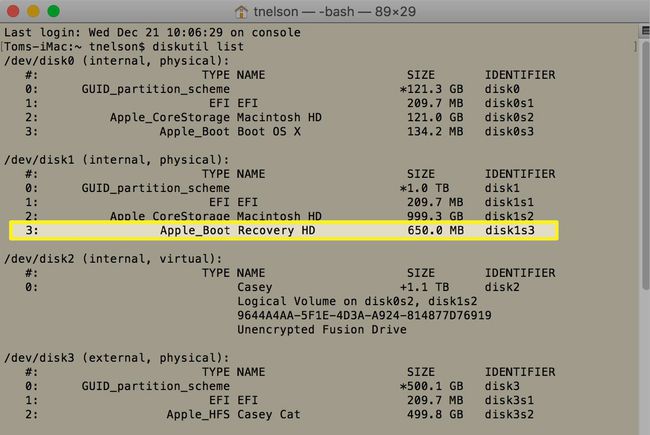
თქვენი აღდგენის დანაყოფის იდენტიფიკატორი შეიძლება განსხვავებული იყოს, მაგრამ ის შეიცავს სიტყვას "დისკი", რიცხვს, ასო "s" და სხვა რიცხვს. მას შემდეგ რაც გაიგებთ Recovery HD-ის იდენტიფიკატორს, შეგიძლიათ გააგრძელოთ დისკის ხილული სურათის შექმნა.
-
ტერმინალში შეიყვანეთ შემდეგი ბრძანება, ჩაანაცვლეთ თქვენს მიერ განსაზღვრული დისკის იდენტიფიკატორის ნომერი ტექსტით "DiskIdentifier".
sudo hdiutil შექმნა ~/Desktop/Recovery\ HD.dmg –srcdevice /dev/DiskIdentifier
ბრძანების რეალური მაგალითია:
sudo hdiutil შექმნა ~/Desktop/Recovery\ HD.dmg -srcdevice /dev/disk1s3
-
თუ იყენებთ macOS High Sierra-ს ან უფრო გვიან, ტერმინალში არის შეცდომა hduitil ბრძანებაში, რომელიც არ ცნობს უკუღმა ხაზს (\) სივრცეში სიმბოლოსგან თავის დაღწევისთვის. ამან შეიძლება გამოიწვიოს შეცდომის შეტყობინება: "ერთ ჯერზე მხოლოდ ერთი სურათის შექმნაა შესაძლებელი." ამის ნაცვლად, გამოიყენეთ ერთჯერადი ციტატები, რათა თავიდან აიცილოთ Recovery HD.dmg მთელი სახელი, როგორც ეს ნაჩვენებია აქ:
sudo hdiutil შექმნა ~/Desktop/'Recovery HD.dmg' -srcdevice /dev/DiskIdentifier
დაჭერა შედი ან Დაბრუნების.
ტერმინალი ითხოვს თქვენი ადმინისტრატორის პაროლს. შეიყვანეთ თქვენი პაროლი და დააწკაპუნეთ შედი ან Დაბრუნების.
როდესაც ტერმინალის მოთხოვნა დაბრუნდება, Recovery HD დისკის სურათი არის თქვენი Mac-ის სამუშაო მაგიდაზე.
გამოიყენეთ Disk Utility Recovery HD დანაყოფის შესაქმნელად
შემდეგი ნაბიჯი macOS El Capitan-ში და შემდგომ ვერსიებში არის დისკის დაყოფა რომ გსურთ შექმნათ Recovery HD მოცულობა.
თქვენ მიერ შექმნილ Recovery HD დანაყოფი უნდა იყოს მხოლოდ ოდნავ უფრო დიდი ვიდრე Recovery HD დანაყოფი, რომელიც ჩვეულებრივ არის 650 მბ-დან 1,5 გბ-მდე. თუმცა, იმის გამო, რომ ზომა შეიძლება შეიცვალოს ოპერაციული სისტემის ყოველი ახალი ვერსიით, გააკეთეთ დანაყოფის ზომა 1,5 გბ-ზე მეტი.
აღდგენის HD დისკის სურათის კლონირება დანაყოფზე
რომ Recovery HD დისკის სურათის კლონირება თქვენ მიერ ახლახან შექმნილ დანაყოფზე გამოიყენეთ აღდგენა ბრძანება Disk Utility-ში.
გაშვება დისკის კომუნალური პროგრამა თუ ის უკვე არ არის გახსნილი.
Disk Utility ფანჯარაში აირჩიეთ დანაყოფი თქვენ ახლახან შექმენით. ის უნდა იყოს მითითებული გვერდითა ზოლში.
აირჩიეთ აღდგენა ინსტრუმენტთა პანელში ან დან რედაქტირება მენიუ.
აირჩიეთ გამოსახულება ჩამოსაშლელი ფურცლიდან.
გადადით აღდგენის HD.dmg გამოსახულების ფაილი ადრე შექმენი. შენში უნდა იყოს სამუშაო მაგიდა საქაღალდე.
აირჩიეთ აღდგენა HD.dmg ფაილი, შემდეგ აირჩიეთ გახსენით.
Disk Utility-ში ჩამოსაშლელ ფურცელზე აირჩიეთ აღდგენა.
Disk Utility ქმნის კლონს. როდესაც პროცესი დასრულდება, აირჩიეთ შესრულებულია.
ახლა თქვენ გაქვთ Recovery HD მოცულობა არჩეულ დისკზე.
ერთი ბოლო რამ - აღდგენის HD მოცულობის დამალვა
თუ გახსოვთ, როდის დაიწყეთ ეს პროცესი, თქვენ გამოყენებული ტერმინალი "diskutil" მოსაძებნად Recovery HD მოცულობა. მას ჰქონდა Apple_Boot ტიპის. აღდგენის HD მოცულობა, რომელიც ახლახან შექმენით, ამჟამად არ არის დაყენებული Apple_Boot ტიპის. ასე რომ, ბოლო ამოცანაა ტიპის დაყენება. ეს ასევე იწვევს Recovery HD ხმის დამალვას.
თქვენ უნდა იპოვოთ დისკის იდენტიფიკატორი იმ Recovery HD ტომისთვის, რომელიც ახლახან შექმენით. იმის გამო, რომ ეს ტომი ამჟამად დამონტაჟებულია თქვენს Mac-ზე, შეგიძლიათ გამოიყენოთ Disk Utility იდენტიფიკატორის მოსაძებნად.
გაშვება დისკის კომუნალური პროგრამათუ ის უკვე არ არის გახსნილი.
გვერდითი ზოლიდან აირჩიეთ აღდგენა HD მოცულობა, რომელიც ახლახან შექმენით. ეს უნდა იყოს ერთადერთი გვერდითა ზოლში, რადგან იქ მხოლოდ ხილული მოწყობილობები გამოჩნდება და ორიგინალური Recovery HD მოცულობა ჯერ კიდევ იმალება.
ცხრილის მარჯვენა პანელში არის ჩანაწერი ეტიკეტირებული მოწყობილობა. ჩანიშნეთ იდენტიფიკატორის სახელი. ის არის მსგავსი ფორმატით დისკი 1s3.
თუ აღდგენის HD მოცულობა ჯერ კიდევ არჩეულია, აირჩიეთ მოხსნა ღილაკით დისკის კომუნალური პროგრამა ხელსაწყოთა პანელი.
გაშვება ტერმინალი.
-
Terminal prompt-ში შეიყვანეთ შემდეგი ბრძანება:
sudo asr adjust --target /dev/disk1s3 -settype Apple_Boot
შეცვალეთ დისკის იდენტიფიკატორი თქვენი Recovery HD მოცულობისთვის.
დაჭერა შედი ან Დაბრუნების.
მიუთითეთ თქვენი ადმინისტრატორის პაროლი.
დაჭერა შედი ან Დაბრუნების.
Ის არის. თქვენ შექმენით Recovery HD მოცულობის კლონი თქვენს მიერ არჩეულ დისკზე.
